打印机共享无法打印怎么办,小猪教您解决电脑打印机共享无法打印
- 时间:2017年12月29日 12:00:08 来源:魔法猪系统重装大师官网 人气:17058
打印机共享无法打印?这是怎么回事呢?其实大多数情况下,这些并不是打印机发生了硬件故障,那么共享打印机无法打印怎么办呢?如果无法打印就会给我们的工作造成影响,为了不给工作的职员造成影响,小编给大家带来了解决打印机共享无法打印的图文教程。
办公室日常需要打印一些文件之类,所以,也会在办公室里安置一台打印机设备,使用久了就会出现打印机共享无法打印的情况,其表现为主机启动后打印机不联机,或者在打印文件时主机死锁或者打印机无响应。那么如来解决呢?下面,小编就来跟大家解析解决打印机共享无法打印的方法。
打印机共享无法打印怎么办
双击桌面上的“控制面板”。
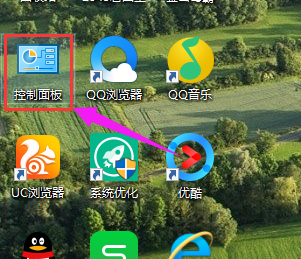
无法打印载图1
进入控制面板,选择“系统和安全”。
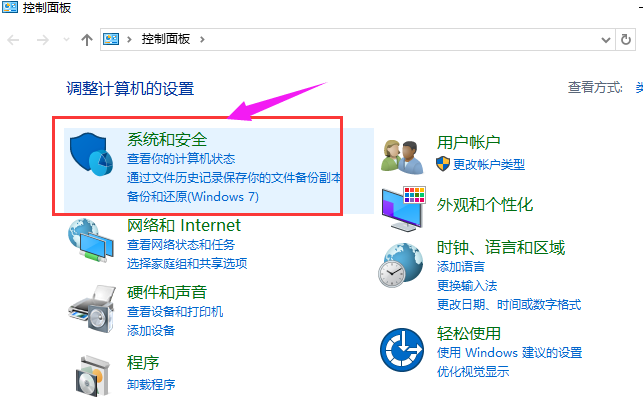
无法打印载图2
然后点击“管理工具”。

打印机共享载图3
双击“计算机管理”。
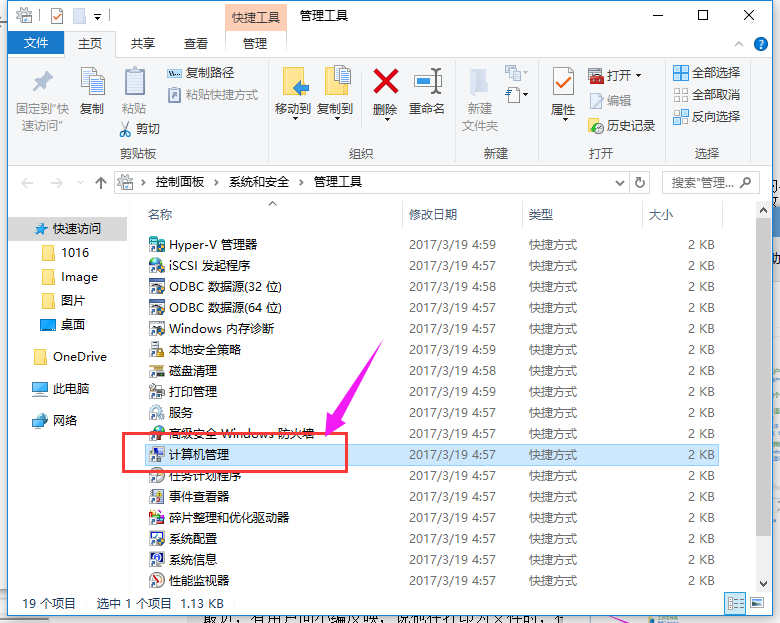
无法打印载图4
选择“本地用户和组”,然后点击“用户”,双击“Guest”。
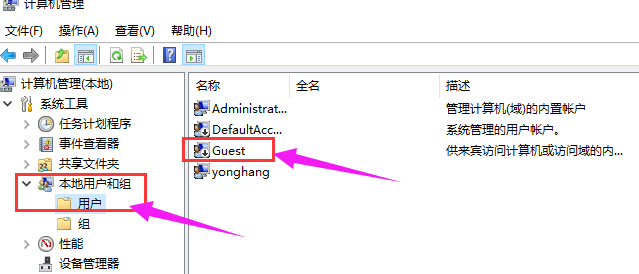
无法打印载图5
把“用户不能更改密码”和“帐户已禁用”的勾去掉,然后点击“确定”。

打印机载图6
如果上述方法不能解决问题,那么我们需要返回管理工具页面,双击“本地安全策略”。
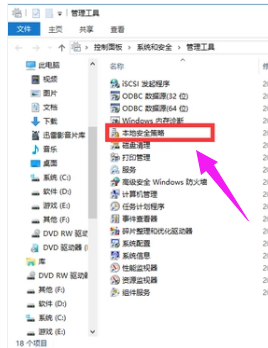
无法打印载图7
选择“本地策略”,然后双击“用户权限分配”。
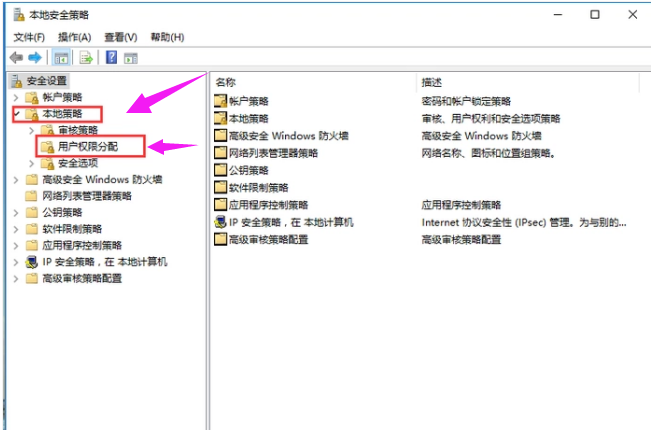
无法打印载图8
右边出现新页面,找到“拒绝从网络访问这台计算机”并双击它。

无法打印载图9
选择“Guest”,然后点击“删除”,在点击“确定”即可。
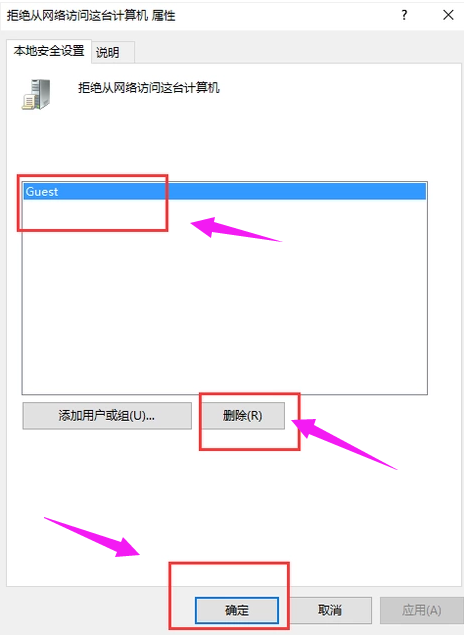
共享打印机载图10
以上就是解决解决打印机共享无法打印的操作了。
无法打印,打印机,共享打印机,打印机共享








